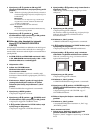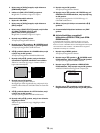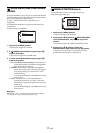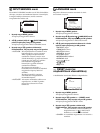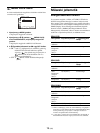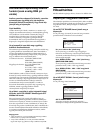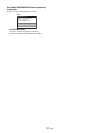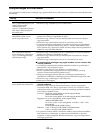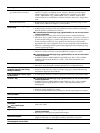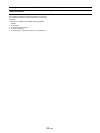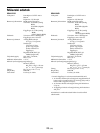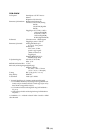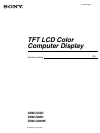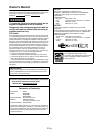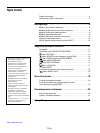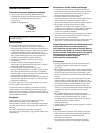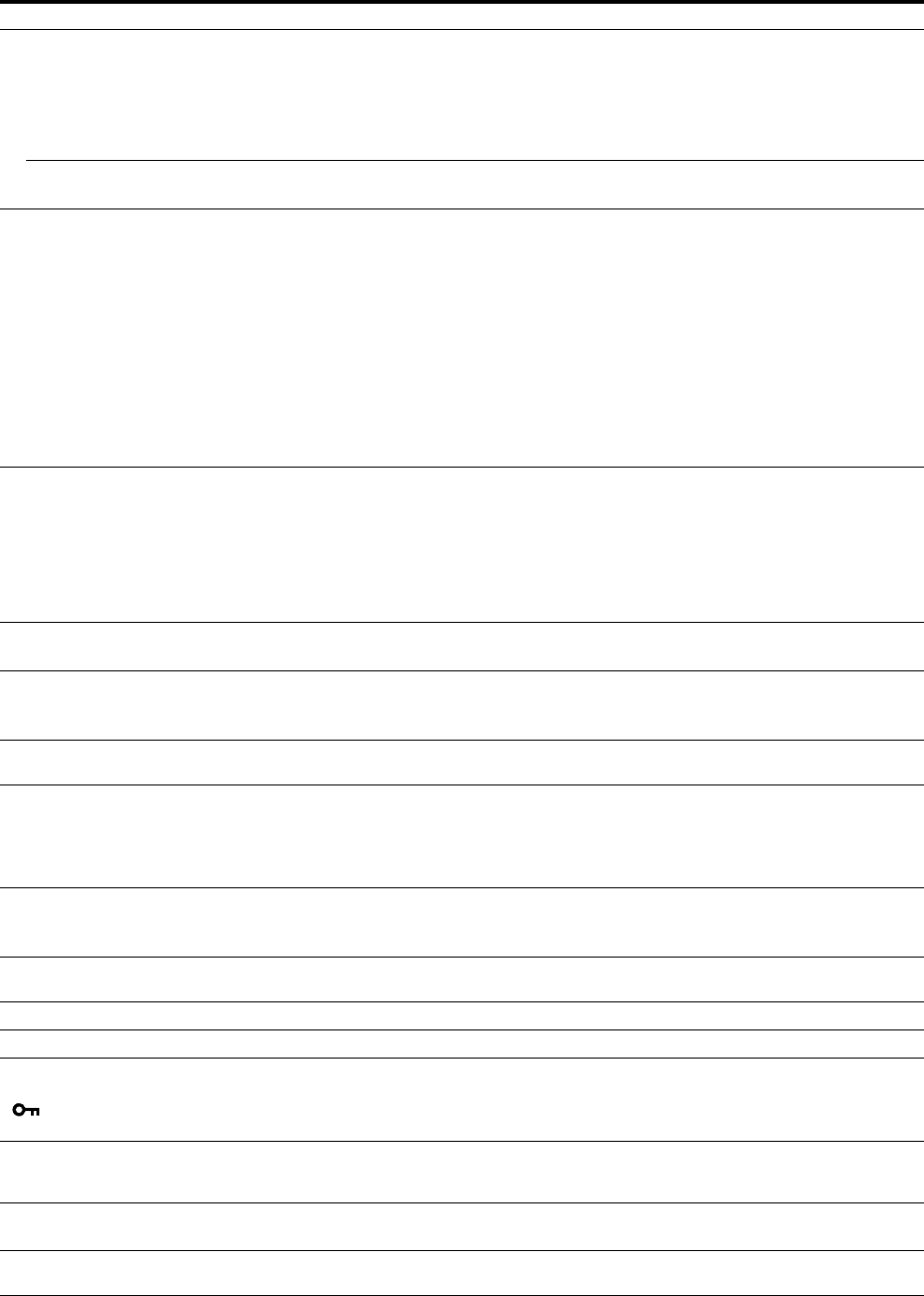
23 (HU)
Ha Windows rendszert használ, és
egy másik monitort cserélt le,
• Ha egy régi monitort cserélt le erre a monitorra, akkor csatlakoztassa ismét a régi
monitort, és járjon el az alábbiak szerint. Válassza a Windows illesztőprogram-
választó képernyőjén „SONY” tételt a „Manufacturers” listában, és az „SDM-
G76D”, „SDM-G96D” vagy „SDM-G206W” tételt a „Models” listában. Ha a
monitormodell neve nem található a „Models” listában, válassza ki a „Plug & Play”
tételt.
Macintosh rendszerben, • Ha Macintosh adaptert használ (nem tartozék), akkor ellenőrizze, hogy jól van-e
csatlakoztatva a Macintosh adapter és a videojelkábel.
Villódzó, ugráló, remegő vagy
zavaros kép
• Állítsa be a sorközt és a fázist (csak analóg RGB jel esetében) (15. oldal).
• Próbálja másik, lehetőség szerint más áramkörhöz tartozó váltakozó feszültségű
hálózati aljzathoz csatlakoztatni a monitort.
x A csatlakoztatott számítógép vagy egyéb készülék, és nem a monitor által
okozott problémák
• A grafikus kártya kézikönyvében nézzen utána a helyes monitorbeállításnak.
• Ellenőrizze, hogy a grafikus módot (VESA, Macintosh 19" Color stb.) és a bemenő
jel frekvenciáját támogatja-e a monitor. Még abban az esetben is, ha a frekvencia a
kívánt tartományon belül van, egyes grafikus kártyáknak olyan szinkronizáló
impulzusuk lehet, amely túlságosan rövid a monitor megfelelő szinkronizálásához.
• Állítsa be a számítógép frissítési gyakoriságát (függőleges frekvenciáját) úgy, hogy
a lehető legjobb képet kapja.
Homályos a kép • Állítsa be a fényerősséget és a kontrasztot (12. oldal).
• Állítsa be a sorközt és a fázist (csak analóg RGB jel esetében) (15. oldal).
x A csatlakoztatott számítógép vagy egyéb készülék, és nem a monitor által
okozott problémák
• Az SDM-G76D és az SDM-G96D monitornál SXGA (1 280 × 1 024), az SDM-
G206W monitornál pedig WSXGA+ (1 680 × 1 050) felbontást állítson be a
számítógépen.
Szellemképes a kép • Iktassa ki a videokábel meghosszabbítását és/vagy a videojel-elosztó dobozt.
• Ellenőrizze, hogy mindegyik csatlakozó stabilan van-e a foglalatába dugva.
Nincs középen a kép, vagy nem
megfelelő méretű (csak analóg
RGB jel esetében)
• Állítsa be a sorközt és a fázist (15. oldal).
• Állítsa be a kép helyét (15. oldal). Ne feledje, hogy egyes videomódokban a kép
nem tölti ki a képernyő teljes felületét.
A kép vízszintesen csíkos, vagy a
furcsán néz ki.
• A számítógépen állítsa be a monitor legnagyobb felbontását. (csak SDM-G206W)
Túl kicsi a kép x A csatlakoztatott számítógép vagy egyéb készülék, és nem a monitor által
okozott problémák
• Az SDM-G76D és az SDM-G96D monitornál SXGA (1 280 × 1 024), az SDM-
G206W monitornál pedig WSXGA+ (1 680 × 1 050) felbontást állítson be a
számítógépen.
Sötét a kép • Állítsa be a fényerősséget (13. oldal).
• Állítsa be a háttérvilágítást (12. oldal).
• A monitor bekapcsolását követően több perc is eltelik, amíg világos lesz a kijelző.
Hullámos vagy elliptikus minta
(moaré) látható
• Állítsa be a sorközt és a fázist (csak analóg RGB jel esetében) (15. oldal).
Nem homogének a színek • Állítsa be a sorközt és a fázist (csak analóg RGB jel esetében) (15. oldal).
A fehér nem fehérnek látszik • Állítsa be a színhőmérsékletet (13. oldal).
A monitor gombjai nem
működnek
( ikon jelenik meg a
képernyőn)
• Ha a menüzárolás (MENU LOCK) ON (BE) értéken van, állítsa át OFF (KI)
értékre (19. oldal).
Egy idő után kikapcsol a monitor x A csatlakoztatott számítógép vagy egyéb készülék, és nem a monitor által
okozott problémák
• Kapcsolja ki a számítógép energiatakarékos módját.
A menüképernyőn látható
felbontás helytelen
• A grafikus kártya beállításától függően előfordulhat, hogy a menüképernyőn
megjelenő felbontás és a számítógépen beállított felbontás nem egyezik.
A felbontás nem felel meg a
számítógépből érkező jelnek.
• Módosítsa a kijelző felbontását (csak SDM-G206W) (16. oldal).
Jelenség Ellenőrizze az alábbiakat